【Excel・エクセル】小数点以下を切り捨てろ!INT関数の使い方

小数点以下を簡単に切り捨てたいな。

INT関数を使うと、便利なんよ。
- 小数点以下を切り捨てるならINT関数
- =INT(数値)
- INT関数とROUNDDOWN関数は、ちょっと違う
【Excel・エクセル】小数点以下を切り捨てできる、INT関数
割り算や平均を出したときに、小数点以下を切り捨てて整数にしたい!と思うことってありますよね。

切り捨てる関数って、ROUNDDOWN関数じゃないの?
確かに、ROUNDDOWN関数でも切り捨てはできますが、小数点以下を切り捨てると分かっているなら、INT関数の方が簡単ですよ♪

賢さのステータスかな?

ゲーム好きなら、思い浮かぶよね。
INT関数は小数点以下を切り捨てる関数です。ちなみに読み方は、「イント関数」、または「インテジャー関数」。
ではさっそく、INT関数の使い方を見てみましょう。
【Excel・エクセル】INT関数の使い方
=INT(数値)
| INT | この中の数値の小数点以下を切り捨ててね |
| 数値1 | 数値 |

うっわ、簡単そ!
INT関数の使用例
次の図のセルBに、INT関数を使って小数点以下を切り捨ててみましょう。
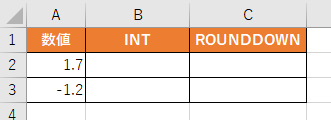

=INT(A2)で、求められるよ。説明するね。
ステップ1
まずは、INT関数を使いますよと宣言しましょう。
セルB2に、「=INT(」と入力してください。
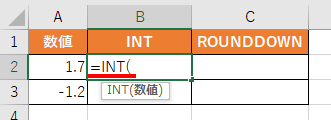
ステップ2
次にどの数値を切り捨てるかを決めます。
今回はセルA2の数値を切り捨てたいので、セルA2をクリックします。
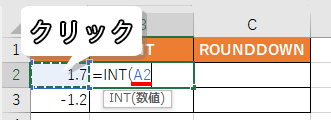
完成!
これで式は完成です!
エンターキーで確定すると、小数点以下を切り捨てた「1」という結果になりましたね。
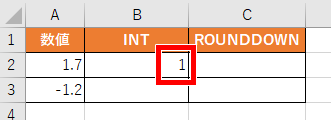
【Excel・エクセル】INT関数とROUNDDOWN関数の違い
同じように切り捨てる関数としては、ROUNDDOWN関数が有名ですよね。
先ほどの数値を、ROUNDDOWNを使って小数点以下を切り捨ててみると……
INT関数と同じ結果になりました。
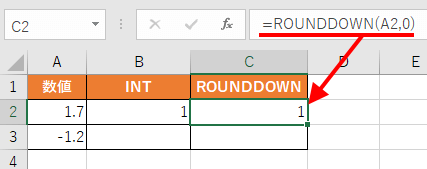

ROUNDDOWN関数は、どこの位から切り捨てするか選べるんよ。
なので、小数点第2位から、や、10の位で切り捨てしたい……というときには、ROUNDDOWN関数が使えます。
小数点以下を切り捨てる場合は、数値を選ぶだけでできるINT関数がおすすめです。

もう一つ、大きな違いがあるんよ。
それは、負の数(マイナスの数)を切り捨てするとき!
ためしにINT関数とROUNDDOWN関数で、マイナスの数を切り捨てしてみました。
すると、結果が違いますね?
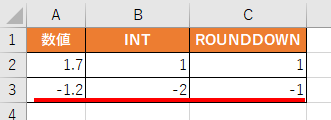
なぜこうなるかというと、INT関数は、選んだ数値以下で一番近い整数を出してくれる関数だから!

マイナスの数を切りするときには、要注意だね!
ただ単純に小数点以下を切り捨てるときには使える関数なので、ぜひ活用してくださいね!
それでは、お疲れさまでした!
- 小数点以下を切り捨てるならINT関数
- =INT(数値)
- INT関数とROUNDDOWN関数は、ちょっと違う


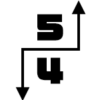









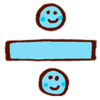
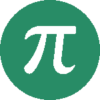




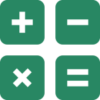
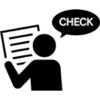



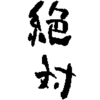






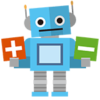


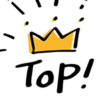






ディスカッション
コメント一覧
まだ、コメントがありません